למה האייפון שלי לא נטען?
Miscellanea / / November 28, 2021
מה אני עושה כשהאייפון שלי לא נטען? זה מרגיש כאילו העולם מגיע לקיצו, לא? כן, כולנו מכירים את ההרגשה. דחיפה של המטען לתוך השקע או כוונון אגרסיבי של הסיכה לא יעזור. המשך לקרוא כדי ללמוד כיצד לתקן את הבעיה של iPhone שאינו נטען כאשר הוא מחובר לחשמל.

תוכן
- כיצד לתקן את האייפון שאינו נטען כאשר הוא מחובר לחשמל
- שיטה 1: נקה נמל ברק
- שיטה 2: בדוק את כבל ומתאם Lightning
- שיטה 3: נרתיק טלפון תואם טעינה אלחוטית.
- שיטה 4: איפוס קשיח לאייפון
- שיטה 5: עדכון iOS
- שיטה 6: שחזר את האייפון באמצעות iTunes.
- שיטה 7: תקן את האייפון שלך
כיצד לתקן את האייפון שאינו נטען כאשר הוא מחובר לחשמל
תן לנו לדון מדוע האייפון שלי לא נטען, מלכתחילה מתעוררת בעיה. בעיה מטרידה זו עשויה להיגרם ממספר גורמים כמו:
- מתאם לא מאושר.
- כיסוי טלפון לא תואם שאינו מקבל טעינה אלחוטית Qi.
- מוך ביציאת הטעינה.
- כבל טעינה פגום.
- בעיות בסוללת המכשיר.
נסה את השיטות המפורטות למטה כדי לתקן מדוע האייפון שלי לא יטען בעיה.
שיטה 1: נקה נמל ברק
הבדיקה הראשונה היא לוודא שיציאת הברק של האייפון שלך אינה סתומה עם פתיתי אבק או מוך. אבק נכלא בנמל ומצטבר עם הזמן. רצוי לנקות את יציאת הטעינה של המכשיר על בסיס קבוע. כדי לנקות את יציאת הברק באייפון שלך,
- ראשון, לכבות האייפון שלך.
- לאחר מכן, באמצעות רגיל קיסם שיניים, מגרדים בזהירות את המוך.
- היה זהיר מכיוון שהסיכות עלולות להינזק בקלות.

שיטה 2: בדוק את כבל ומתאם Lightning
למרות שהשוק מלא במטענים הזמינים במחירים שונים, לא כולם בטוחים לשימוש או תואמים לאייפון. אם אתה משתמש במטען שלא MFi (נוצר עבור iOS) מוּסמָך, תקבל הודעת שגיאה המציינת ייתכן שהאביזר אינו מאושר.
- כחלק מפרוטוקולי האבטחה שלה, iOS לא יאפשר לך לטעון את מכשיר ה-iOS שלך באמצעות א מתאם לא מאושר.
- אם המטען שלך מאושר MFi, ודא שגם כבל ה-lightning וגם מתאם המתח מחוברים מצב עבודה תקין.
- כדי לטעון את האייפון שלך, נסה א כבל/מתאם מתח שונה. בדרך זו, תוכל לקבוע אם המתאם או הכבל פגומים ויש להחליפו.

קרא גם:12 דרכים לתקן שהטלפון שלך לא ייטען כראוי
שיטה 3: נרתיק טלפון תואם טעינה אלחוטית
אם אתה מטעין את ה-iPhone 8 או דגמים מאוחרים יותר עם מטען אלחוטי, ודא שהמארז לאייפון תואם לטעינה אלחוטית מכיוון שלא כל כיסוי לאייפון מקבל טעינה אלחוטית Qi. להלן מספר בדיקות בסיסיות שיש לקחת בחשבון בנוגע למקרי טלפון, מכיוון שהדבר עלול לתקן את ה-iPhone שאינו נטען כאשר הוא מחובר לחשמל:
- אל תשתמש במארזים עם כיסויים מחוספסים או כיסויים אחוריים ממתכת.
- תיק כבד או נרתיק מותאם לכיסוי טבעת אינם מומלצים.
- בחר תיקים דקים המאפשרים טעינה אלחוטית Qi.
- הסר את המארז לפני הנחת האייפון על המטען האלחוטי ואשר אם מדוע לא תענה שאילתת טעינת האייפון.
לאחר השלמת בדיקות החומרה האמורות, הבה נדון כעת בתיקונים הקשורים לתוכנה.
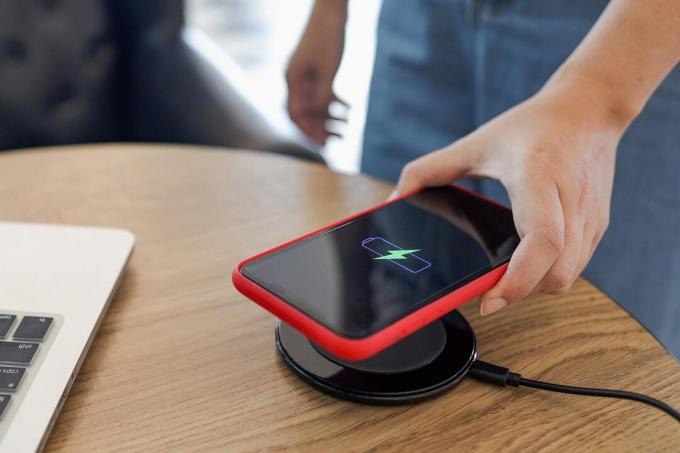
שיטה 4: איפוס קשיח לאייפון
כפה הפעלה מחדש, הידוע גם בשם איפוס קשה, תמיד פועל כמציל חיים כדי להתגבר על כל הבעיות הנפוצות. לכן, זה חובה לנסות. השלבים לאילוץ הפעלה מחדש של האייפון משתנים בהתאם לדגם המכשיר. עיין בתמונה הנתונה ובשלבים המפורטים לאחר מכן.

לאייפוןX, ודגמים מאוחרים יותר
- הודעה לעיתונות במהירות הגבר קול לַחְצָן.
- לאחר מכן, שחרר במהירות את ה- להנמיך קול לַחְצָן.
- כעת, לחץ והחזק את ה- כפתור צד עד להופעת הלוגו של אפל. לאחר מכן, שחרר אותו.
לאייפון עם Face ID, אייפון SE (דור שני), אייפון 8 או אייפון 8 פלוס:
- לחץ והחזק את לנעול + הגבר קול/להנמיך קול כפתור בו זמנית.
- המשך להחזיק את הכפתורים עד שה החלק לכיבוי האפשרות מוצגת.
- כעת, שחרר את כל הכפתורים ו לִגנוֹב המחוון אל ימין של המסך.
- זה יכבה את האייפון. לַחֲכוֹת לכמה דקות.
- לעקוב אחר שלב 1 כדי להפעיל אותו שוב.
לאייפון 7 או אייפון 7 פלוס
- לחץ והחזק את להנמיך קול + לנעול כפתור יחד.
- שחרר את הכפתורים כאשר אתה רואה את הלוגו של אפל על המסך.
עבור iPhone 6s, iPhone 6s Plus, iPhone SE (דור ראשון), או מכשירים מוקדמים יותר
- לחץ והחזק את ה- שינה/התעוררות + בית כפתור בו זמנית.
- שחרר את שני המקשים כאשר המסך מציג את הלוגו של אפל.
קרא גם:כיצד לתקן אייפון קפוא או נעול
שיטה 5: עדכון iOS
שדרוג תוכנה פשוט יעזור לך לפתור מגוון בעיות כולל האייפון לא יטען בעיות. בנוסף, זה משפר את הביצועים הכוללים של המכשיר שלך. כדי לעדכן את תוכנת iOS שלך לגרסה העדכנית ביותר,
1. פתח את ה הגדרות אפליקציה.
2. הקש כללי, כפי שמוצג.
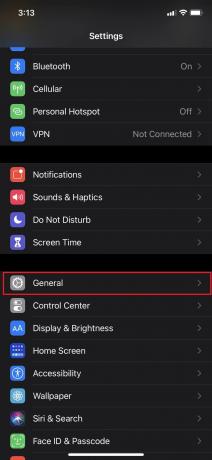
3. בֶּרֶז עדכון תוכנה, כפי שמתואר להלן.

4. הורד והתקן הגרסה האחרונה.
5. להיכנס קוד סיסמה, אם & כאשר תתבקש.

שיטה 6: שחזר את האייפון באמצעות iTunes
שקול ויישם את תהליך השחזור כמוצא האחרון מכיוון שהוא ימחק את כל הנתונים במכשיר.
- עם שחרורו של macOS Catalina, אפל החליפה את iTunes עם מוֹצֵא עבור מכשירי Mac. זה מרמז שתצטרך להשתמש ב-Finder כדי לשחזר את המחשב שלך אם אתה מפעיל את macOS Catalina ואילך.
- אתה יכול גם להשתמש iTunes כדי לשחזר את הנתונים שלך על Macbook עם macOS Mojave או גרסה מוקדמת יותר, כמו גם על מחשב Windows.
הערה: לפני שתמשיך בשיטה זו, הקפד לעשות זאת גיבוי כל הנתונים החשובים.
הנה איך לשחזר את האייפון שלך באמצעות iTunes:
1. לִפְתוֹחַ iTunes.
2. בחר שלך התקן.
3. בחר באפשרות עם הכותרת שחזר אייפון, כפי שמתואר להלן.

קרא גם:9 סיבות מדוע סוללת הטלפון החכם שלך נטענת לאט
שיטה 7: תקן את האייפון שלך
אם האייפון שלך עדיין לא נטען, ייתכן שיש בעיות חומרה במכשיר שלך. קיימת גם אפשרות חזקה שחיי הסוללה אזלו. בכל מקרה, אתה צריך לבקר Apple Care כדי לבדוק את המכשיר שלך.
לחילופין, בקר עמוד התמיכה של אפל, הסבירו את הבעיה וקבעו פגישה.

שאלות נפוצות (שאלות נפוצות)
שאלה 1. תקן את יציאת הטעינה של האייפון לא עובדת: איך אני מנקה את יציאת הטעינה של האייפון שלי?
שיטת Q-tip
- מצא בד נייר או כותנה קומפקטי מספיק כדי להיכנס לנמל.
- הנח את ה-Q-tip ביציאה.
- העבר אותו בעדינות מסביב לרציף, הקפד לקבל את כל הקצוות.
- חבר את כבל המטען בחזרה ליציאה והתחל בטעינה.
שיטת מהדק נייר
- מצא עט זעיר, מהדק נייר או מחט.
- הכנס את המתכת הדקה בזהירות לתוך היציאה.
- סובב אותו בעדינות בתוך היציאה כדי להסיר אבק ומוך.
- חבר את כבל המטען בחזרה ליציאה.
שיטת אוויר דחוס
- אתר פחית אוויר דחוס.
- שמור את הפחית זקוף.
- דחף את הזרבובית כלפי מטה ותירה את האוויר בהתפרצויות מהירות וקלות.
- לאחר הפיצוץ האחרון, המתן מספר שניות.
- חבר את כבל המטען בחזרה ליציאה.
מוּמלָץ:
- כיצד לאפס שאלות אבטחה של Apple ID
- כיצד לתקן לא ניתן להפעיל את האייפון
- תקן את התחממות יתר של האייפון ולא נדלק
- כיצד לתקן הודעת אזהרת וירוס אפל
אנו מקווים שהצלחת תקן את האייפון שאינו נטען כאשר הוא מחובר לחשמל בעזרת המדריך המקיף שלנו. ספר לנו איזו שיטה עבדה עבורך. אם יש לך שאלות או הצעות כלשהן, שחרר אותן בקטע התגובות.


